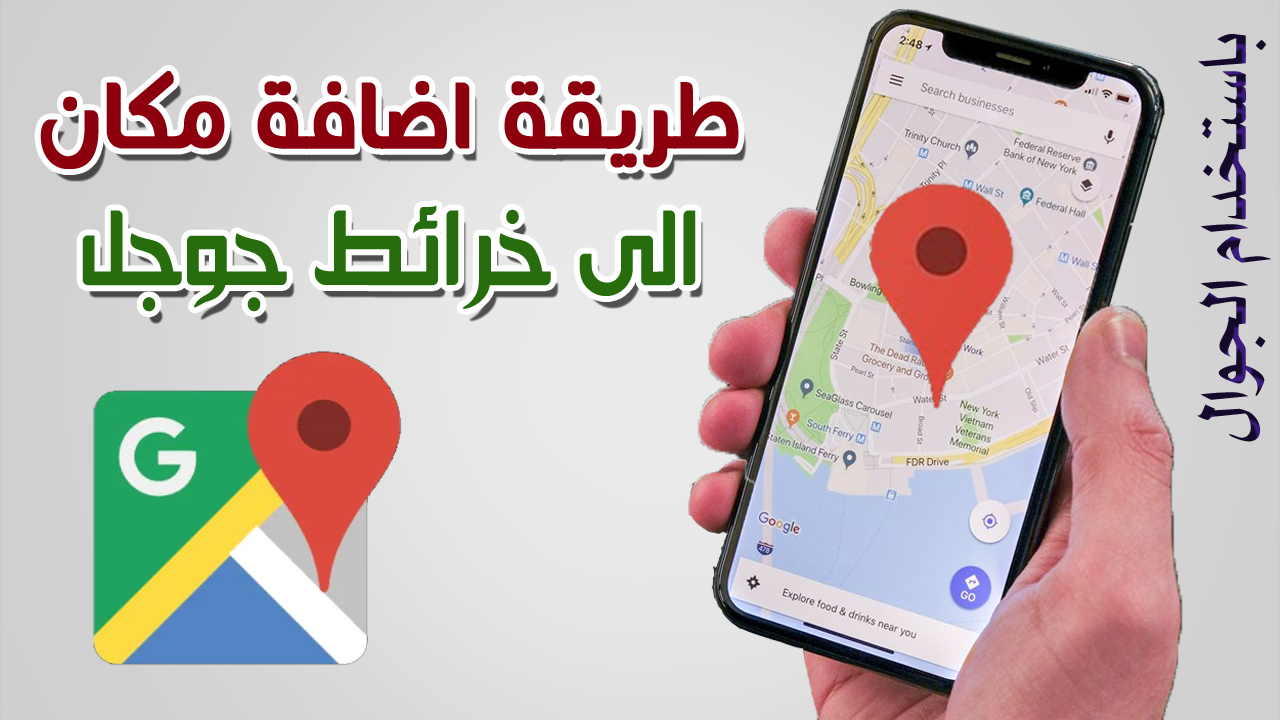
كيفية نشر | محل تجاري على خرائط جوجل مجاناُ | بالهاتف المحمول
في هذا الدرس سأقوم بشرح كيفية اضافة محل تجاري الى خرائط جوجل باستخدام تطبيق خرائط جوجل من الجوال كما في عنوان الفيديو أولاً اذا لم يكن لديك تطبيق خرائط جوجل يمكنك تحميله من خلال الرابط التالي :
مميزات استخدام خرائط جوجل
يمكنك التنقُّل بشكل أسرع وأسهل باستخدام “خرائط Google“. فالخرائط تحدّد موقع ما يزيد عن 220 بلدًا ومنطقة وتُظهِر مئات الملايين من الأنشطة التجارية والأماكن. ويمكنك الاطّلاع على معلومات في الوقت الفعلي عن التنقّل والكثافة في حركة المرور والنقل العام باستخدام نظام تحديد المواقع العالمي (GPS) واستكشاف الأحياء المحلية من خلال التعرّف على أماكن تناول الطعام والشراب والأماكن التي يمكنك زيارتها أينما كنت في العالم.
الوصول إلى وجهتك بشكل أسرع من خلال الاطّلاع على أحدث المعلومات في الوقت الفعلي
• التغلّب على الكثافة في حركة المرور من خلال التعرُّف على أحوال حركة المرور والأوقات المقدّرة للوصول في الوقت الفعلي
• استقلال الحافلة أو القطار أو وسيلة التنقُّل التي تشاركها مع ركاب آخرين من خلال التعرُّف على معلومات النقل العام في الوقت الفعلي
• توفير الوقت من خلال تغيير المسار التلقائي استنادًا إلى معلومات مباشرة عن مواضع إغلاق الطرق والحوادث والكثافة في حركة المرور
اكتشاف الأماكن والتعرّف عليها وكأنك من السكان المحليين
• اكتشاف مطعم محلي وأحداث وأنشطة محلية تهمّك• معرفة الأماكن الرائجة والجديدة التي تفتح في المناطق التي تهمّك
• اتخاذ القرارت بثقة أكبر بفضل ميزة “المطابقة“، وهي عبارة عن رقم يشير إلى مدى احتمال إعجابك بمكان ما
• تسهيل التخطيط الجماعي من خلال مشاركة قائمة مختصرة بالخيارات والتصويت في الوقت الفعلي
• إنشاء قوائم بالأماكن المفضلة ومشاركتها مع الأصدقاء
• متابعة الأماكن التي ينصح بتجربتها الخبراء المحليون وGoogle والناشرون
• مراجعة الأماكن التي زرتها وإضافة الصور والطرق والأماكن غير الموجودة
ميزات إضافية في “خرائط Google“
•الخرائط المتوفّرة بلا إنترنت للبحث والتنقُّل بدون اتصال بالإنترنت• صور التجوّل الافتراضي وصور المطاعم والمتاجر والمتاحف وغيرها من الداخل
• الخرائط الداخلية للتنقُّل بسرعة داخل الأماكن الكبيرة المساحة، مثل المطارات والمراكز التجارية والملاعب.
كيفية اضافة مكان الى خرائط جوجل
أولا علينا تغيير الخريطة الى قمر صناعي كي نتمكن من اختيار المكان بشكل دقيق من خلال رمز الطبقات الموجود في أعلى يسار الشاشة .
ثانياً . علينا أن نضغط على موقع المكان المحدد بالضبط حسب ماتشاهده على الخريطة ويجب اختيار المكان بدقة كي لا يقع المكان في موقع ليس مناسب له وتحدث هذه الأخطاء بشكل كبير من المبتدئين في استخدام خرائط جوجل كما بالصورة التالية :
ثالثاً . بعد اختيار المكان يظهر معنا كما بالصورة دبوس باللون الأحمر يشير الى موقع المكان المراد اضافته الى خرائط جوجل ويظهر معنا في اسفل الشاشة دبوس مثبت نضغط على كلمة دبوس مثبت .
رابعاً بعد أن نضغط على الشريط في الأسف فتظهر معنا نافذة اضافة المكان في القسم الأول نقوم باضافة الاسم اسم المكان او النشاط التجاري الذي تريد اضافته الى الخرائط كما بالصورة التالية في مكان النص المظلل باللون الأصفر .
خامساً نقوم باختيار فئة المكان أو النشاط التجاري ويجب ان تتطابق الاضافة مع أحد الفئات فهي أمر ضروري في خرائط جوجل ولايمكنك اضافته بدونها يمكنك البحث على مايناسب المكان الذي تريد اضافته .
سادساً يمكننا اضافة المزيد من التفاصيل مثل رقم الهاتف والصور ومواقيت العمل بالمكان والموقع الالكتروني وغيرها من التفاصيل ,وهي اختيارية حسب رغبتك كما سأشرح بالفيديو .
سابعا . نقوم بالضغط على المثلث في أعلى يسار الشاشة كي يتم ارسال الملف الى خوادم جوجل وفور قبول شركة جوجل للمكان سيتم ارسال لك رسالة عبر البريد الالكتروني بأنه قد تم قبول تعديلك لخرائط جوجل ونشر اضافتك كما بالصورة التالية :







ليست هناك تعليقات:
إرسال تعليق